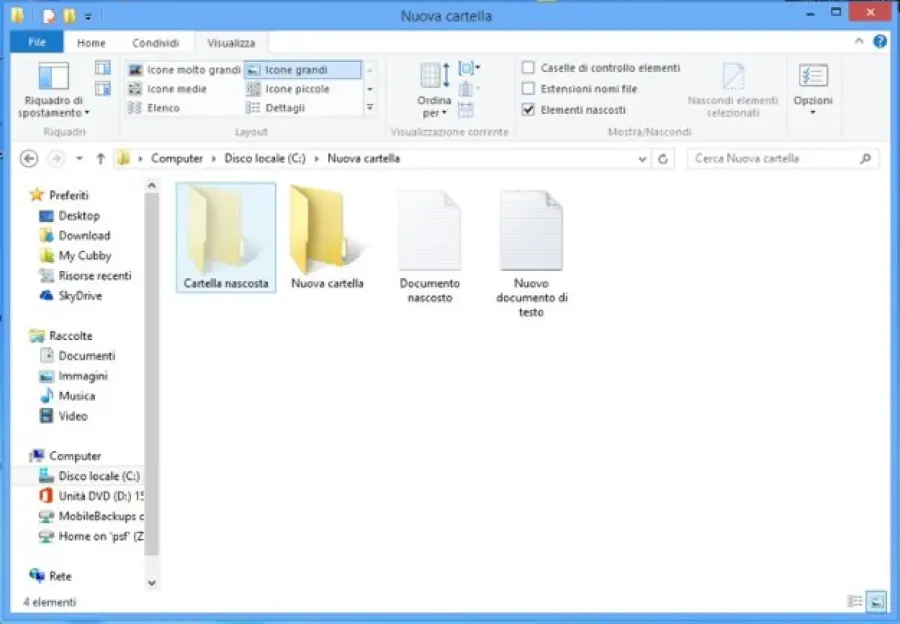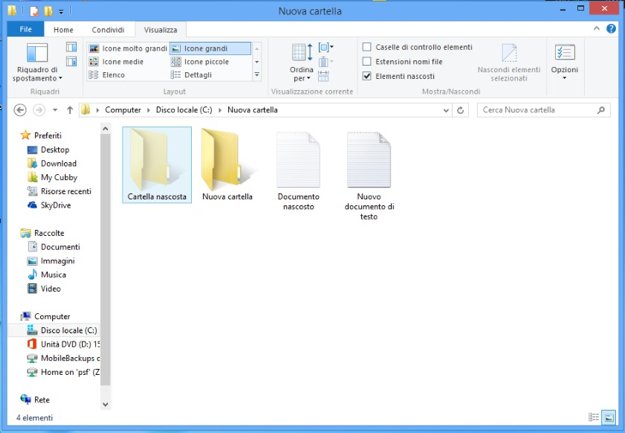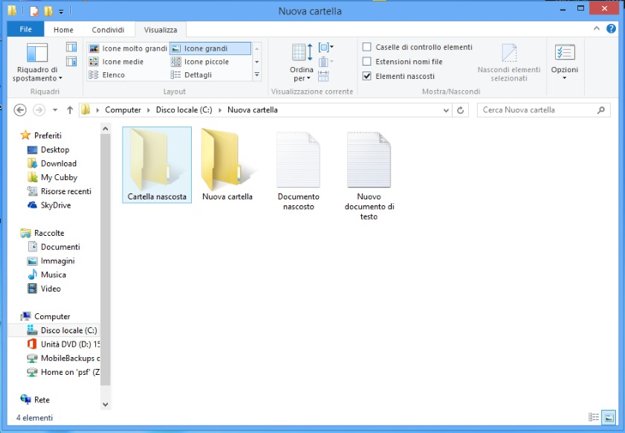Come nascondere file e cartelle in Windows 8
di Redazione
29/11/2014
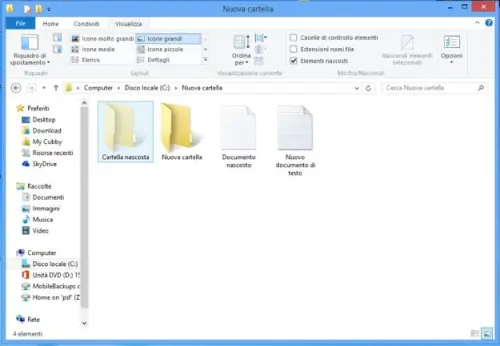
Come nascondere file e cartelle all'interno del sistema operativo Windows 8, agendo in tre veloci passi che si riveleranno molto utili per salvaguardare la vostra sicurezza, grazie ad un'opzione facilmente eseguibile.
In questa guida, vedremo dunque come modificare le opzioni delle cartelle in modo che il loro contenuto nascosto sia realmente invisibile, per poi passare a come nascondere file e cartelle a tutti gli effetti e infine un importante punto riguardante come rendere visibili i contenuti nascosti in precedenza.
1. Preparare le cartelle alla procedura su Windows 8
Il primo passo che vi descriviamo nella guida sarà quello di preparazione, che su Windows 8 richiede modifiche diverse rispetto a quanto avveniva nei precedenti sistemi operativi di casa Microsoft. Entrate nel menu Visualizza del sistema e selezionate dal menu la voce Modifica opzioni cartelle e ricerca. Si aprirà una nuova finestra, dove è prima necessario cliccare su Visualizzazione e poi entrare in Impostazioni avanzate.
A questo punto, qualora non sia già attiva l'opzione, mettete la spunta su Non visualizzare cartelle, file e unità nascosti. Tale passo preliminare vi servirà per rendere a tutti gli effetti invisibili le directory e i file che vorrete nascondere.
2. Come nascondere file e cartelle
Siamo dunque arrivati al punto su come nascondere file e cartelle nel nostro sistema operativo. Compiere questa mossa è semplicissimo: vi basterà selezionare il file o la directory da nascondere, cliccando su di esso con il tasto destro del mouse, successivamente entrare nel menu Proprietà e proseguire con Generale. All'interno di questa scheda, sotto attributi selezionate Nascosto e per salvare i settaggi completate l'opera con un clic su Applica e dando poi l'Ok.
3. Come visualizzare file e cartelle nascosti in Windows 8
Dopo essere riusciti a capire come nascondere file e cartelle in Windows 8, vorrete probabilmente sapere come accedervi in seguito. Vi basterà compiere al contrario la procedura descritta al passo 1 della nostra guida, attivando l'opzione Visualizza cartelle, file e unità nascosti. Ovviamente, anche per non nascondere più un file o una cartella è sufficiente basarsi sul passo 2 al contrario, disattivando l'opzione Nascosto.
Articolo Precedente
Programmi per gestire le fatture
Articolo Successivo
Come disabilitare o eliminare un'app su Windows 8
Redazione
Articoli Correlati

Equalizzare musica: i migliori programmi
10/08/2020